

Los teléfonos inteligentes pueden competir con las computadoras cuando se trata de funcionalidad. Ya sea que los utilice con fines comerciales o educativos o para uso personal, los teléfonos inteligentes como la línea de teléfonos Samsung Galaxy son las mini computadoras que trae consigo todos los días. Para usuarios regulares, operar cualquier dispositivo Android puede ser intuitivo; uno puede averiguar fácilmente cómo navegar a través de toda la interfaz. Sin embargo, para usuarios primerizos, niños o ancianos, usar un teléfono inteligente, en particular un Android, puede ser bastante desafiante. Si desea presentarle a alguien la línea de teléfonos Samsung de Samsung y el mundo de los teléfonos inteligentes Android en general, puede habilitar el Modo fácil.
¿Qué es el Modo fácil y cómo lo habilito en mi dispositivo Samsung Galaxy?
El Modo fácil convierte su teléfono en un teléfono inteligente más simple y más fácil. Una vez habilitado, el Modo fácil deshabilitará la pantalla de la aplicación y solo mostrará tres pantallas de inicio: la pantalla de contactos, la pantalla principal y la pantalla de aplicaciones. Para habilitar el Modo Fácil, sigue estos pasos:
1. Vaya a la pantalla de inicio y toque Aplicaciones.
2.En la lista de aplicaciones, toque en Ajustes Para abrirlo.
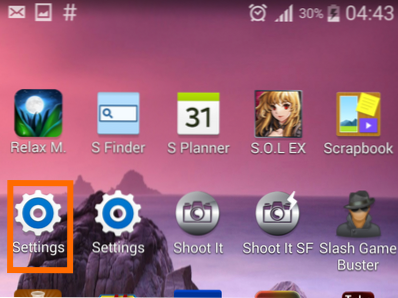
habilitar el modo fácil - icono de configuración
3. Desde Configuración, navegue hasta Personalizacióny toque en Modo fácil.
4.En la pantalla Modo fácil, toque en Modo fácil opción.
5.Seleccione las aplicaciones que desea que se muestre en la pantalla de Modo fácil. Puedes elegir la opción Seleccionar todas las aplicaciones para elegir todas las aplicaciones en la lista.
6.Pulse sobre Hecho para volver a la pantalla principal.
7.El modo fácil ahora está habilitado. Ahora notará que la interfaz del teléfono se ha simplificado y los íconos se han vuelto más grandes.
¿Cómo navego y uso un teléfono Samsung Galaxy en modo fácil?
Navegar a través del Modo Fácil es, bueno, fácil. Aquí hay algunas cosas importantes que debes saber:
1.Hay un número limitado de Pantallas de inicio en modo fácil. Para simplificar las cosas, las pantallas de inicio están limitadas a tres pantallas. La pantalla principal está en el centro y contiene las aplicaciones que usualmente se usa (es decir, cámara, galería, Internet, contactos y mensajes).
2.Swiping a la izquierda traerá en el Pantalla de contactos. Usted puede toque en un + para agregar Un contacto a la página. Esta es una forma rápida y fácil de ponerse en contacto con aquellos con quienes se comunica constantemente. Toque en el Troncos botón para ver los registros del teléfono.
3.Swiping a la derecha de la pantalla principal le llevará a la Pantalla de aplicación donde puede agregar hasta nueve aplicaciones que desee usar. Agregar y eliminar aplicaciones de esta pantalla se tratará en la siguiente sección. Toque en Más aplicaciones para ver todas las aplicaciones instaladas en su teléfono.
4.Todos los botones (Inicio, Atrás, Menú, Potencia y Volumen) Funciona igual con el Modo Estándar. (por ejemplo, al presionar el botón de inicio te llevará a la pantalla de inicio).
5.Acceso Ajustes sencillos yendo a la Pantalla principal (Botón de inicio)> Pantalla de aplicaciones (deslizar a la derecha)> Ajustes sencillos. La configuración fácil no está disponible en el modo estándar.
¿Cómo agrego y elimino aplicaciones en la pantalla de aplicaciones en modo fácil?
Puede colocar íconos de aplicaciones adicionales en la pantalla de aplicaciones para acceder más rápido a sus aplicaciones favoritas. Del mismo modo, puede eliminar aplicaciones de la pantalla de aplicaciones si desea deshacerse de los íconos de aplicaciones seleccionados en Modo fácil. Para hacer eso, siga los pasos a continuación:
1. Ir a la Pantalla principal presionando el Botón de inicio una vez.
2.Swipe a la izquierda para llegar a la Pantalla de aplicaciones.
3.Pulse sobre el icono más (+) para comenzar a agregar aplicaciones.
4.Elige una aplicación que desea agregar tocando el icono correspondiente de la aplicación.
5. Los íconos de aplicación seleccionados serán ahora añadido en la pantalla de aplicaciones.
6. Presione el botón Menú, y toque Editar.
7. Los iconos de corte corto en la pantalla de aplicaciones ahora se mostrarán con un signo menos (-) en ellos. Toque en el icono que desea eliminar de la pantalla.
8.Confirmar la acción. Los accesos directos de aplicaciones seleccionados ahora se eliminarán de la pantalla de aplicaciones. Aún puedes acceder a la aplicación a través del botón Más aplicaciones.
¿Cómo puedo volver al modo estándar?
Si desea volver al Modo estándar, simplemente desactive el Modo fácil siguiendo las instrucciones que se proporcionan a continuación:
1.Desplegable de la barra de notificaciones. al deslizar hacia abajo desde la barra de estado.
2.Desde la barra de notificaciones, toque en Icono de configuración.
3.Usted será llevado a Configuración fácil. Toque en Modo de pantalla de inicio.
4. En la página de modo de pantalla de inicio, toque en la selección para Modo estandary luego toque Aplicar.
5. Tu teléfono ahora volverá al modo Estándar
¿Tienes dificultades con el modo fácil? Háganos saber en la sección de comentarios para que podamos responderle.

